- Autorius Jason Gerald [email protected].
- Public 2024-01-19 22:13.
- Paskutinį kartą keistas 2025-01-23 12:25.
„Apple ID“, kuris yra „Apple“el. Pašto adreso ir slaptažodžio derinys, yra esminė „Apple“paslaugų prijungimo prie „iOS“planšetinių kompiuterių, telefonų ir kompiuterių dalis. Naujame „Apple“įrenginyje turėsite įvesti „Apple ID“slaptažodį ir pirkinius, įsigytus „App Store“. „IPhone“galite pakeisti „Apple ID“slaptažodį. Be to, slaptažodį galite atkurti, jei jį pamiršite. Tačiau atminkite, kad „Apple ID“slaptažodžio keitimas nėra tas pats, kas pakeisti telefono kodą.
Žingsnis
1 būdas iš 2: „Apple ID“slaptažodžio keitimas

1 žingsnis. Atidarykite įrenginio nustatymų meniu („Nustatymai“)
Šį meniu rodo pilka krumpliaračio piktograma, kuri paprastai rodoma pagrindiniame ekrane.
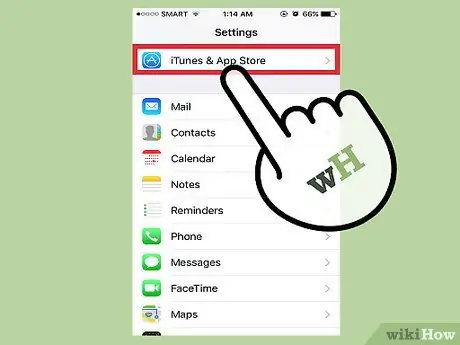
Žingsnis 2. Braukite ekraną ir palieskite parinktį „iTunes & App Store“
Ši parinktis yra skirtuke „iCloud“.
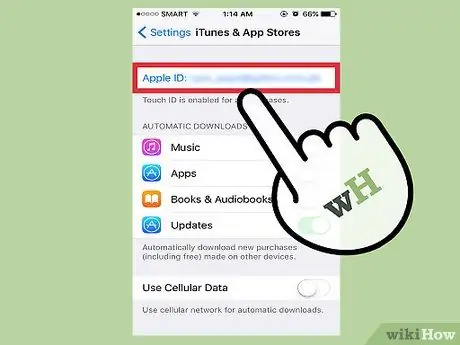
Žingsnis 3. Lango viršuje palieskite parinktį „Apple ID“
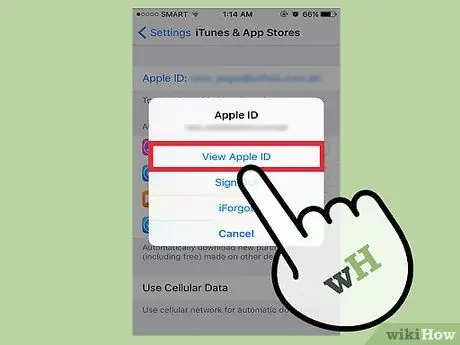
Žingsnis 4. Kitame lange palieskite parinktį „View Apple ID“
Po to jūsų bus paprašyta įvesti „Apple ID“slaptažodį.
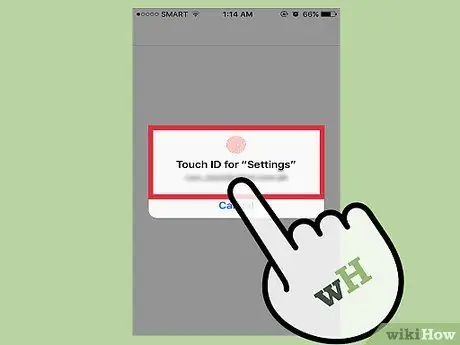
5 veiksmas. Įveskite „Apple ID“slaptažodį
Įveskite tą patį slaptažodį, kurį naudojate prisijungdami prie „Apple“paslaugų, pvz., „ITunes“ir „App Store“.
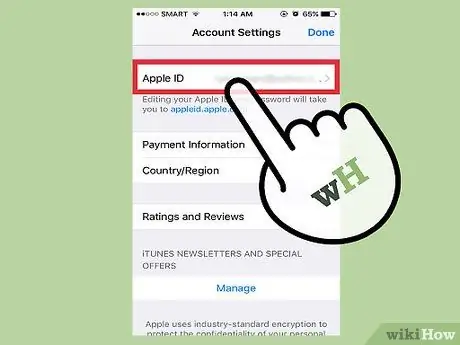
Žingsnis 6. Palieskite „Apple ID“parinktį ekrano viršuje
Būsite nukreipti į oficialų „Apple ID“paskyros puslapį
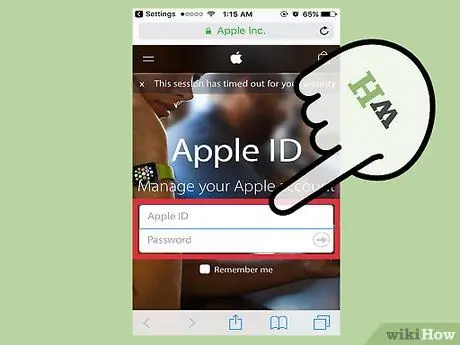
Žingsnis 7. Prisijunkite prie „Apple ID“paskyros naudodami „Apple ID“el. Pašto adresą ir slaptažodį
Įvesta informacija yra tokia pati kaip informacija, naudojama norint pasiekti „iTunes“ir „App Store“paslaugas.
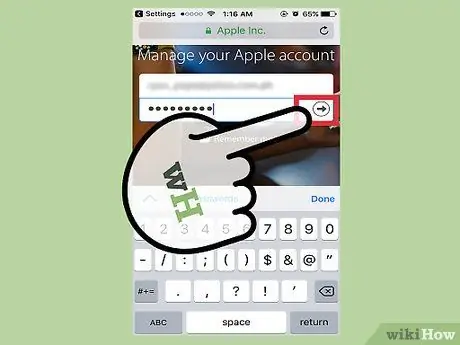
8. Norėdami pasiekti paskyrą, klaviatūroje palieskite „Eiti“
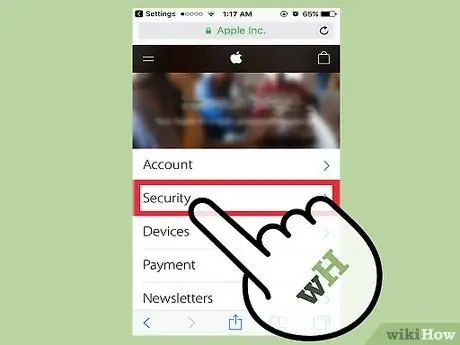
Žingsnis 9. Palieskite skirtuką „Sauga“
Po to bus įkeltas meniu su saugos klausimais.
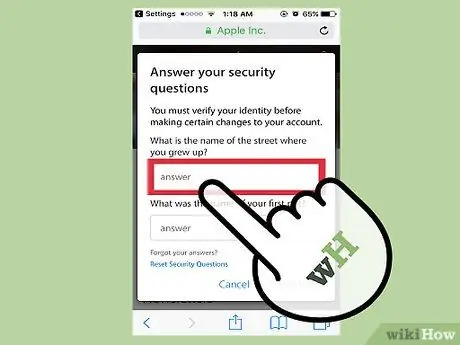
Žingsnis 10. Atitinkamuose laukuose įveskite atsakymus į saugos klausimus
Atsakydami į klausimą, galite pasiekti skirtuką „Sauga“ir iš to skirtuko galite pakeisti paskyros slaptažodį.
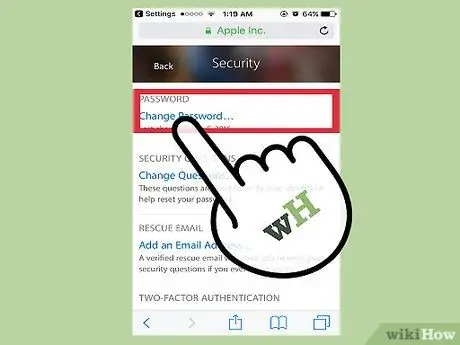
Žingsnis 11. Palieskite parinktį „Keisti slaptažodį“
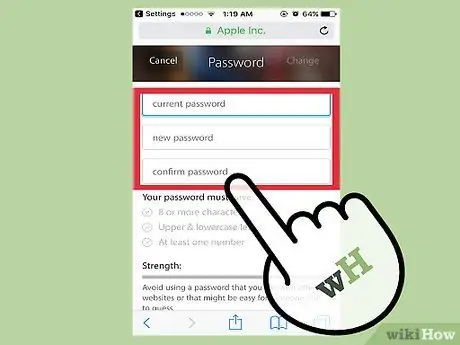
12 veiksmas. Įveskite dabartinį aktyvų slaptažodį ir naują slaptažodį į atitinkamus laukus
Turite patvirtinti slaptažodžio įvedimą du kartus įvesdami jį į pateiktus laukus.
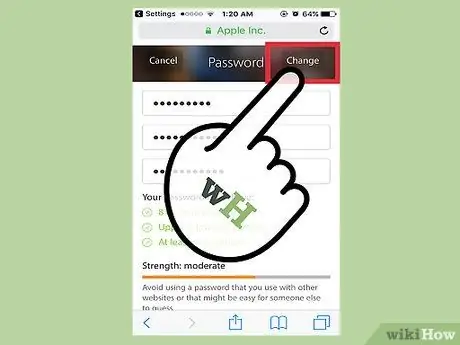
Žingsnis 13. Palieskite „Keisti slaptažodį“
Slaptažodžio keitimo procesas baigtas.
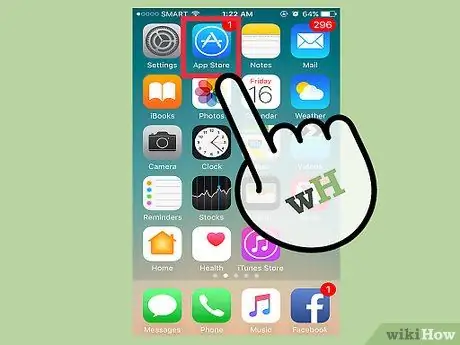
Žingsnis 14. Atnaujinkite „Apple ID“informaciją naudojamoje „Apple“platformoje ar paslaugoje
Šios paslaugos ar platformos apima telefonus, planšetinius kompiuterius, kompiuterius, „iTunes“ir „App Store“.
2 būdas iš 2: iš naujo nustatykite „Apple ID“slaptažodį
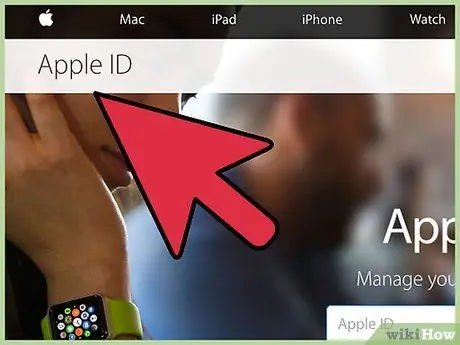
1 veiksmas. Eikite į „Apple ID“paskyros puslapį
Naudokite šį metodą, jei reikia pakeisti pamirštą slaptažodį. Spustelėkite pateiktą nuorodą, kad pasiektumėte „Apple ID“paskyros puslapį. Jei neprisimenate „Apple ID“slaptažodžio, turėsite iš naujo nustatyti įrašą oficialioje „Apple ID“svetainėje.
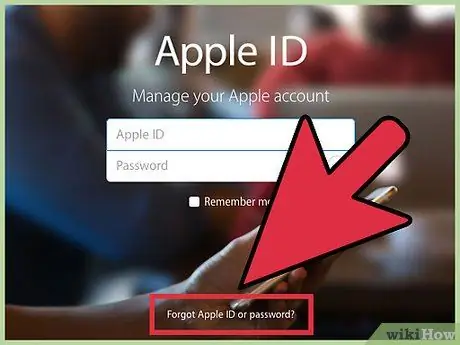
Žingsnis 2. Spustelėkite „Pamiršote„ Apple ID “arba slaptažodį? " po prisijungimo laukais.
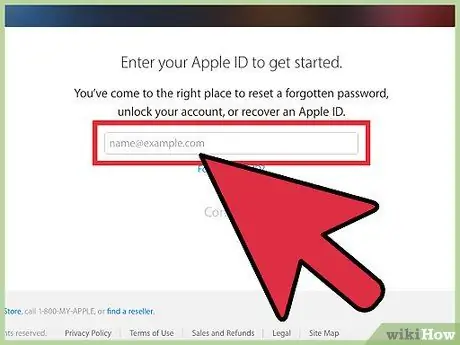
Žingsnis 3. Pateiktame lauke įveskite „Apple ID“el. Pašto adresą
Įveskite adresą, kurį naudojate prisijungdami prie „Apple ID“puslapio ir naujų „Apple“produktų.
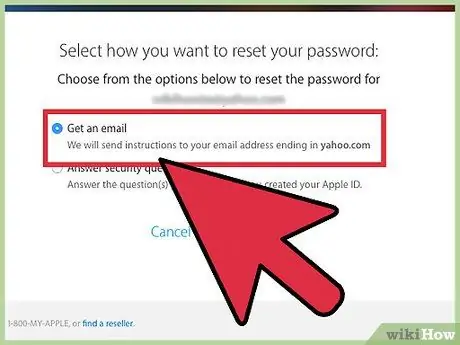
Žingsnis 4. Pasirinkite parinktį „Gauti el. Laišką“
Pasirinkus šią parinktį, „Apple“atsiųs jums el. Laišką su slaptažodžio nustatymo iš naujo nuoroda.
Taip pat galite įvesti saugos klausimą, kurį nustatėte kurdami „Apple ID“
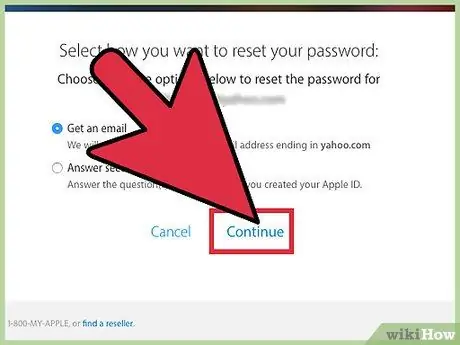
Žingsnis 5. Spustelėkite „Tęsti“, kad užbaigtumėte pasirinkimą
Laiškas su slaptažodžio nustatymo iš naujo nuoroda bus išsiųstas el. Pašto adresu, užregistruotu naudojant „Apple ID“.

Žingsnis 6. Atidarykite el. Pašto paskyrą, užregistruotą naudojant „Apple ID“
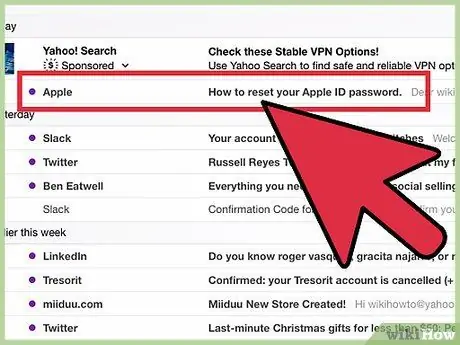
Žingsnis 7. Raskite ir atidarykite „Apple“slaptažodį iš naujo
Paprastai pranešimo tema yra „Kaip atkurti„ Apple ID “slaptažodį“.
Patikrinkite aplanką „Šlamštas“(ir „Gmail“aplanką „Atnaujinimai“), jei po kelių minučių nematote pranešimo. Kai kurie el. Pašto filtrai blokuoja arba keičia „Apple“pranešimų kategoriją
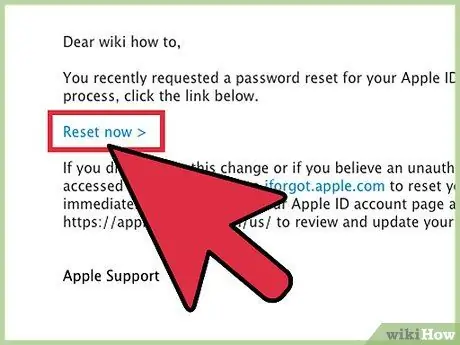
Žingsnis 8. Pranešime spustelėkite nuorodą „Atstatyti dabar“
Būsite nukreipti į „Apple“paskyros atstatymo puslapį, kuriame galėsite įvesti norimą naują slaptažodį.
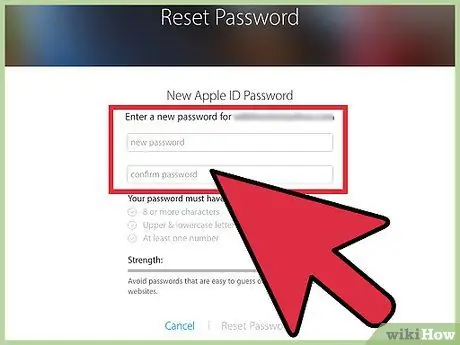
Žingsnis 9. Du kartus įveskite naują slaptažodį
Tai turite padaryti, kad įsitikintumėte, jog du įvesti įrašai sutampa.
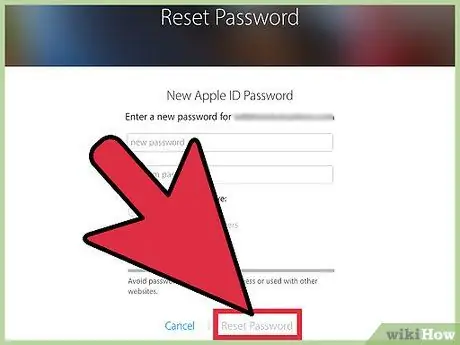
Žingsnis 10. Norėdami užbaigti procesą, spustelėkite „Iš naujo nustatyti slaptažodį“
„Apple ID“slaptažodis sėkmingai pakeistas!
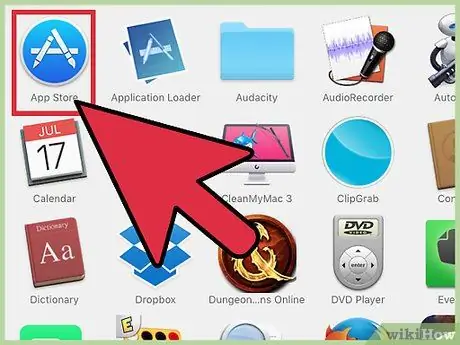
11 veiksmas. Atnaujinkite „Apple ID“informaciją naudojamoje platformoje ar paslaugoje
Šios platformos ir paslaugos apima mobiliuosius telefonus, planšetinius kompiuterius, kompiuterius, „iTunes“ir „App Store“.






